Imprimir em separadores
Se colocar separadores na origem do papel, no POD Deck Lite-C ou no Multi-drawer Paper Deck-C, pode fazer impressões nos mesmos através do modo Imprimir em separadores.
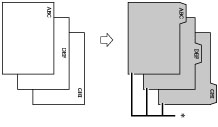
* Separadores
Para que a imagem seja impressa nos separadores, tem de programar a largura de deslocação da imagem nos originais.
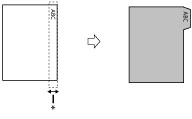
* Área deslocada para fora
IMPORTANTE |
Só pode utilizar este modo para imprimir um ficheiro guardado numa caixa de correio. Só pode utilizar originais A4 com o modo Imprimir em separadores. |
NOTA |
Para colocar separadores na origem do papel, precisa do Tab Feeding Attachment-F. |
1.
Carregue em  → [Aced.fich. guardados] → [Caixa de correio].
→ [Aced.fich. guardados] → [Caixa de correio].
 → [Aced.fich. guardados] → [Caixa de correio].
→ [Aced.fich. guardados] → [Caixa de correio].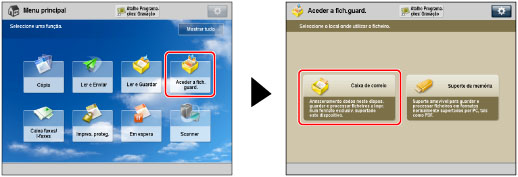
2.
Selecione a caixa de correio pretendida → selecione o ficheiro pretendido → carregue em [Imprimir].
/b_udoc_017_02_b_C.jpg)
3.
Carregue em [Alterar progr. de impressão].
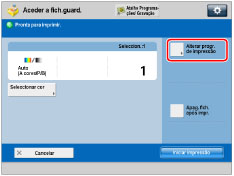
4.
Carregue em [Opções] → [Imprimir em separadores].
/b_udoc_026_16_a_C.jpg)
5.
Carregue em [Alterar] → selecione a origem de papel que contém separadores → carregue em [OK].
6.
Especifique a largura de deslocação da impressão (0 mm a 25 mm), carregando em [-] ou [+] → carregue em [OK].
/b_udoc_026_16_b_C.jpg)
NOTA |
Verifique se o número de separadores que aparece no visor do painel digital é igual ao número de separadores existente na origem do papel. |
7.
Carregue em [Fechar].
NOTA |
Para saber como colocar separadores na gaveta, no POD Deck Lite-C ou no Multi-drawer Paper Deck-C, consulte "Maintenance." Para obter informações sobre como colocar separadores na gaveta para papel, consulte "Loading Tab Paper." Se os separadores forem puxados a partir de uma gaveta para papel, do POD Deck Lite-C ou do Multi-drawer Paper Deck-C, tem de gravar primeiro o tipo de papel na respetiva origem como separador. (Consulte "Gravar o formato e tipo de papel para uma origem do papel.") Quando imprimir em separadores, verifique se a respetiva posição está correta. Se [Saída forçada de separador não processado] em [Programações de funções] (Programações/Gravação) estiver programada para "Ligado", o número de separadores que não foram necessários para o trabalho são forçados a sair da máquina. Exemplo: Se o número de separadores estiver programado para 5 e se a máquina estimar que são necessários sete separadores para o trabalho de impressão, tem de preparar dois conjuntos de separadores, cada um com cinco separadores (10 no total). Logo, se a máquina só vai utilizar sete separadores, restam ainda três separadores. As áreas de imagem deslocadas para fora do separador não podem ser impressas e as impressões a seguir podem aparecer sujas ou com riscos pretos. 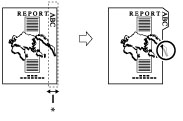 * Área deslocada para fora |